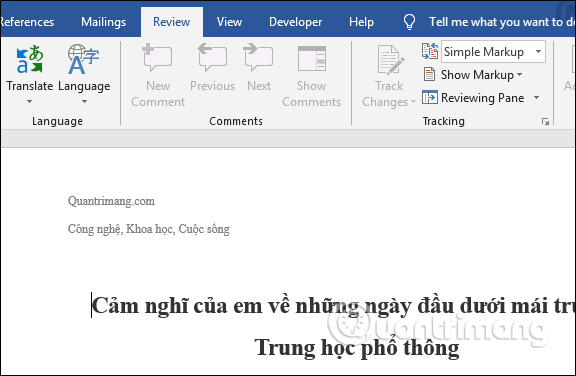Việc sử dụng Header, Footer trong Word để chèn thêm tên tác giả, cơ quan quản lý, nhà xuất bản,… là điều thường thấy và dễ gặp khi soạn thảo nội dung văn bản. Như vậy người dùng sẽ đóng dấu bản quyền tài liệu của mình dễ dàng hơn, bên cạnh việc chèn watermark trên Word. Tuy nhiên, nhiều trường hợp nội dung trên Header, Footer bị chỉnh sửa sang nội dung khác. Nếu tạo mật khẩu trên Word thì toàn bộ nội dung, trong đó có Header, Footer sẽ không chỉnh sửa được. Nhưng nếu bạn chỉ muốn bảo vệ nội dung Header, Footer trong Word thì làm thế nào? Bài viết dưới đây sẽ hướng dẫn bạn đọc cách bảo mật Header, Footer trong Word.
Hướng dẫn đặt mật khẩu Header, Footer trong Word
Bước 1:
Người dùng đặt trỏ chuột tại dòng đầu tiên trong văn bản. Nhấn tiếp vào
Layout, chọn vào
mục Breaks rồi nhấn vào
Continuous.
Bước 2:
Nhấn tiếp vào
tab Review rồi chọn
Restrict Editing.
Hiển thị giao diện bên phải màn hình để thiết lập nội dung. Tại đây người dùng hãy tích chọn vào
Allow only this type of editing in the document. Nhấn tiếp vào mục
Filling in forms ở phần
Editing restrictions.
Bước 3:
Cũng tại giao diện Restrict Editing nhấn vào
Select sections… để chọn Section.
Hiển thị giao diện để lựa chọn Section,
tích chọn tại Secion 1 và bỏ tích tại Sections 2 để bảo vệ Header và Footer. Nếu muốn bảo vệ toàn bộ nội dung đoạn văn thì tích chọn luôn Section 2 rồi nhấn OK.
Bước 4:
Tiếp tục nhấn vào
Yes, Start Enforcing Protection để tiến hành bảo mật section đã chọn.
Khi đó hiển thị giao diện để người dùng
nhập 2 lần mật khẩu bảo mật rồi nhấn OK.
Như vậy khi người khác xem tài liệu của bạn không thể chỉnh sửa nội dung trên Header, Footer, do không thể click chuột vào vùng nội dung Header, Footer như thông thường.
Bước 5:
Trong trường hợp người dùng muốn
hủy mật khẩu bảo mật Header, Footer thì cũng nhấn vào phần Review chọn Restrict Editing. Trong giao diện bên cạnh nhấn vào
Stop Protection.
Khi đó bạn sẽ được yêu cầu nhập đúng mật khẩu đã thiết lập cho Header, Footer trước đó và nhấn OK. Kết quả nội dung Header, Footer sẽ được hủy chế độ bảo vệ và sửa được nội dung như bình thường.
Theo mặc định nội dung Header, Footer trên Word sẽ đều chỉnh sửa được khi chúng ta chia sẻ file tới người khác. Nếu bạn muốn giữ nguyên bản quyền sản xuất, tác giả thì có thể đặt mật khẩu cho Header, Footer mà không cần phải đặt mật khẩu cho toàn bộ nội dung tài liệu Word.
 |
| Học viện Đào tạo Trực Tuyến |
| Public group · 1280 members |
|
|
| Chia sẻ kiến thức, kinh nghiệm giúp bạn có nhiều trải nghiệm và kiến thức hơn |
|
|
HƯỚNG DẪN THIẾT KẾ QUẢNG CÁO VÀ ĐỒ HỌA CHUYÊN NGHIỆP VỚI CANVA
Hãy tham gia khóa học để trở thành người chuyên nghiệp. Tuyệt HAY!😲👍

Khóa học Phân tích dữ liệu sử dụng Microsoft Power BI
GOOGLE SPREADSHEETS phê không tưởng
Khóa hoc lập trình bằng Python
tại đây
Nếu bạn muốn tạo video chuyên nghiệp và sáng tạo hãy tham gia khóa học HƯỚNG DẪN TỰ TẠO VIDEO CLIP CHUYÊN NGHIỆP SÁNG TẠO

Hãy tham gia khóa học để biết mọi thứ
Để tham gia tất cả các bài học, Bạn nhấn vào đây
Khóa học sử dụng Adobe Presenter-Tạo bài giảng điện tử
Cập nhật công nghệ từ Youtube tại link: https://www.youtube.com/channel/UCOxeYcvZPGf-mGLYSl_1LuA/videos
Để tham gia khóa học công nghệ truy cập link: http://thuvien.hocviendaotao.com
Mọi hỗ trợ về công nghệ email: dinhanhtuan68@gmail.com